Nagrywaj sesje pulpitu w systemie Ubuntu Linux za pomocą recordMyDesktop
recordMyDesktop to aplikacja oparta na systemie Linux, która rejestruje sesje całego pulpitu lub dowolnego określonego okna. Dzięki tej aplikacji możesz zapisać kopię sesji screencastu do tworzenia filmów szkoleniowych. Alternatywnie można go również wykorzystać do śledzenia czyjejś aktywności, gdy on / ona korzysta z twojego komputera (np. Do celów kontroli rodzicielskiej).
Aby nagrać sesję screencast na całym pulpicie, uruchom recordMyDesktop i po ustawieniu opcji jakości (jeśli to konieczne), a następnie kliknij Nagrywaj. Jeśli nie chcesz rejestrować całego postępu na pulpicie, kliknij przycisk Wybierz okno, aby zarejestrować sesję tylko określonego okna.

Aby wstrzymać lub zatrzymać proces nagrywania, wybierz odpowiednią opcję z menu rozwijanego na pasku zadań. Okno główne można ukryć za pomocą opcji Pokaż / Ukryj okno w menu rozwijanym. Możesz także usunąć przycisk Stop z panelu, aby potajemnie nagrać przebieg pulpitu (w celu kontroli rodzicielskiej).
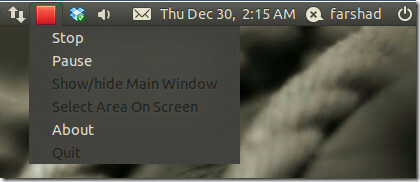
Po zatrzymaniu sesji kliknij Zapisz i określ katalog wyjściowy, aby zapisać nagranie.

Nagraną sesję można odtworzyć w dowolnym momencie z zapisanego pliku wideo.
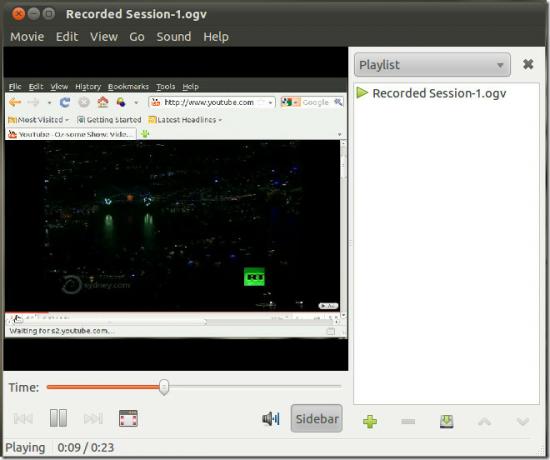
Przejdź do opcji zaawansowanych i wybierz katalog tymczasowy, w którym pliki będą automatycznie zapisywane. Zakładka Wydajność może służyć do ustawiania opcji kodowania, kompresji wideo, podpróbkowania i klatek, natomiast zakładka Dźwięk zapewnia opcje konfiguracji nagrywania dźwięku. Karta Różne zawiera różne opcje dotyczące podpowiedzi, obszaru przechwytywania, dekoracji okna nagranego okna itp.


recordMyDesktop to bardzo skuteczne narzędzie do nagrywania screencastów do celów edukacyjnych, osobistych, zawodowych i kontroli rodzicielskiej. To darmowe oprogramowanie zostało przetestowane na Ubuntu 10.10.
Pobierz recordMyDesktop
Poszukiwanie
Najnowsze Posty
Jak połączyć się z Ubuntu z Windows
Czy potrzebujesz dostępu do zdalnego komputera lub serwera Ubuntu z...
Jak łatwo zainstalować pakiety DEB na Ubuntu
Oprócz Pakiety Snaporaz Centrum oprogramowania Ubuntu, system Ubunt...
4 najlepsze odtwarzacze wideo dla systemu Linux
Szukasz dobrego odtwarzacza wideo dla systemu Linux, ale nie wiesz,...



